如何修复Windows 11/10上代理服务器不响应的问题?
当通过 Mozilla Firefox、Google Chrome、Internet Explorer 等流行的网络浏览器访问 Internet 时,许多用户面临代理服务器没有响应的问题。此错误可能出现在您的计算机上的主要原因可能是代理设置不正确。可以通过禁用代理来纠正不正确的代理设置,因此我们可以解决问题。
在本文中,我们通过 3 种不同的方法解释了如何轻松禁用机器中的代理,从而解决代理服务器没有响应的问题。继续阅读,学习这个简单的技巧。
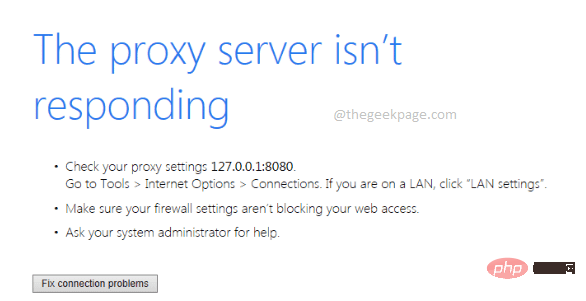
方法 1:通过 Internet 属性禁用代理
第 1 步:同时按下Win + R键以启动“运行”对话框。
当它打开时,输入inetcpl.cpl并按Enter键启动Internet Properties。
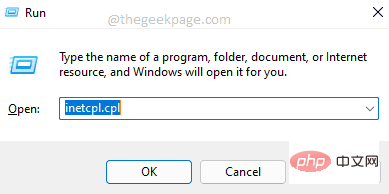
第 2 步:首先单击“连接”选项卡。
接下来,单击名为LAN settings的按钮。
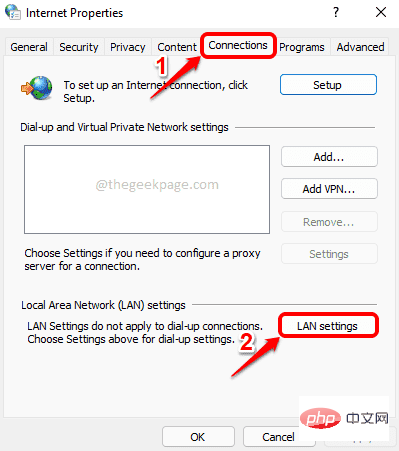
第 3 步:在局域网 (LAN) 设置窗口中,选中与自动检测设置对应的复选框。
接下来,取消选中Use a proxy server for your LAN对应的复选框。
全部完成后,点击确定按钮。
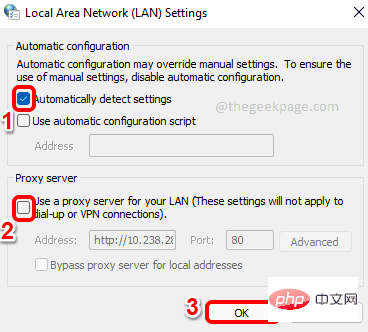
就是这样。您可以尝试检查问题是否仍然存在。如果仍然存在,请继续下一个方法。
方法 2:通过注册表设置禁用代理
此方法涉及更改您的注册表设置。不正确的注册表设置可能会导致严重问题,因此始终建议您在对注册表项进行任何更改之前对其进行备份。因此,请在继续之前进行备份。
第 1 步:同时按下Win 和 R键打开运行窗口。
当它打开时,输入regedit并按Enter键。
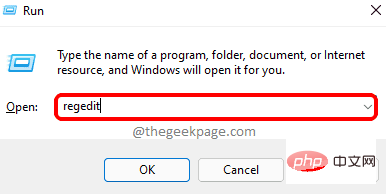
第 2 步:在注册表编辑器窗口中,执行以下步骤:
-
复制并粘贴以下URL,然后按 Enter 键。
计算机\HKEY_CURRENT_USER\Software\Microsoft\Windows\CurrentVersion\Internet 设置
登录后复制 - 通过单击一次,确保在左侧窗格中选择Internet 设置文件夹。
- 在右侧窗格中,右键单击并点击以下列表中所有以下键 的删除选项。
- 迁移代理
- 代理启用
- 代理服务器
- 代理覆盖
注意:在下面的屏幕截图中,ProxyOverride 键不存在。但如果它存在,则必须将其删除。
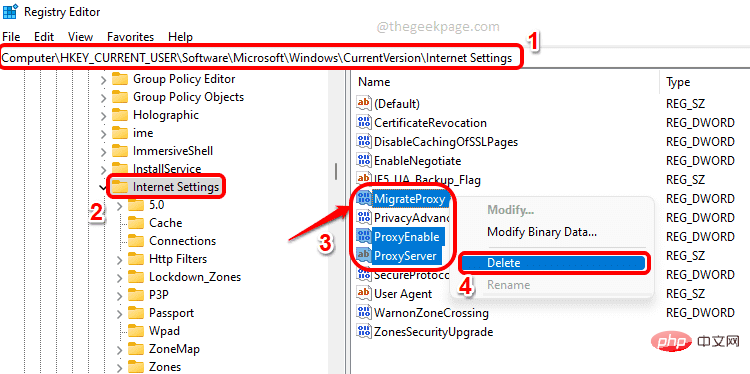
请检查您的问题是否已解决。如果没有,请尝试重新启动您的机器。
如果重启后问题依然存在,请尝试以下方法。
方法 3:通过设置应用程序禁用代理
第 1 步:同时按下Win + I键打开设置应用程序。
在左侧窗格中,单击Network & internet磁贴,然后在右窗格中单击名为Proxy的磁贴。
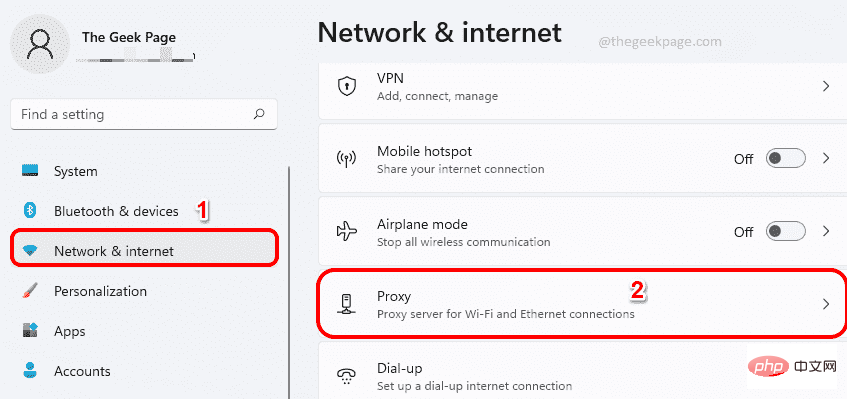
第 2 步:现在在Manual proxy setup部分下,单击名为Edit的按钮。
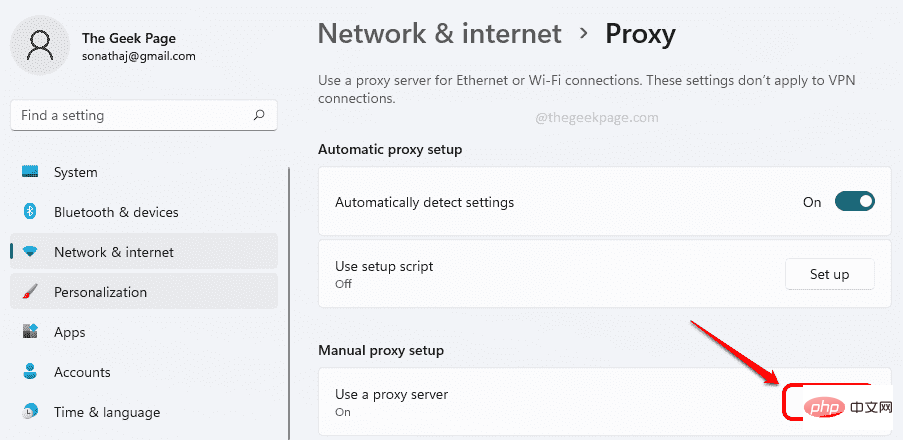
第 3 步:现在将打开一个名为Edit proxy server的新窗口。在此确保与Use a proxy server对应的切换按钮已关闭。点击保存按钮。
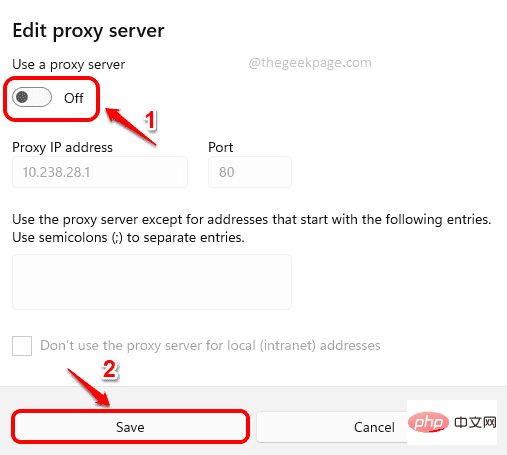
以上是如何修复Windows 11/10上代理服务器不响应的问题?的详细内容。更多信息请关注PHP中文网其他相关文章!

热AI工具

Undresser.AI Undress
人工智能驱动的应用程序,用于创建逼真的裸体照片

AI Clothes Remover
用于从照片中去除衣服的在线人工智能工具。

Undress AI Tool
免费脱衣服图片

Clothoff.io
AI脱衣机

AI Hentai Generator
免费生成ai无尽的。

热门文章

热工具

记事本++7.3.1
好用且免费的代码编辑器

SublimeText3汉化版
中文版,非常好用

禅工作室 13.0.1
功能强大的PHP集成开发环境

Dreamweaver CS6
视觉化网页开发工具

SublimeText3 Mac版
神级代码编辑软件(SublimeText3)

热门话题
 修复:Google Chrome 中的 ERR_ADDRESS_UNREACHABLE 错误
May 15, 2023 pm 06:22 PM
修复:Google Chrome 中的 ERR_ADDRESS_UNREACHABLE 错误
May 15, 2023 pm 06:22 PM
几位windows用户抱怨,当他们尝试在系统上的googlechrome浏览器上访问一些网站时,他们无法访问网页。它还在浏览器上显示一条消息,显示“无法访问该站点”,错误代码为ERR_ADDRESS_UNREACHABLE。此问题背后可能有许多潜在原因,可能是由于网站服务器问题、代理服务器设置、互联网连接不稳定等。如果您也遇到类似的问题,请不要惊慌。在深入分析了这篇文章中的问题后,我们得到了一堆解决方案。在继续之前,请尝试以下解决方法:尝试检查用户是否尝试从其他设备访问该网站并且没有问题,那么这
 在 Windows 11 上删除打印机:6 种方法和 7 种修复说明
Apr 17, 2023 am 09:37 AM
在 Windows 11 上删除打印机:6 种方法和 7 种修复说明
Apr 17, 2023 am 09:37 AM
在Windows11上删除打印机完全移除打印机需要两件事——移除打印机本身,然后移除驱动程序。您可以通过多种方式在Windows11上执行这些操作。它们是:方法1:从设置也许最常用的方法是,可以轻松地从Windows的“设置”应用程序中删除打印机。以下是如何去做:按下Win+I以打开设置。然后单击左窗格中的蓝牙和设备。在右侧,单击打印机和扫描仪。单击要卸载的打印机。选择删除。出现提示时,单击是。方法2:使用设备管理器删除打印机驱动程序设备管理器可让您管理和删除Windows
 如何解决Windows 10/11中定位服务灰显的问题?
Apr 26, 2023 pm 03:49 PM
如何解决Windows 10/11中定位服务灰显的问题?
Apr 26, 2023 pm 03:49 PM
位置服务是Windows上某些应用程序的一项重要功能,具体取决于系统的位置。因此,如果您看到系统上的“定位服务”选项呈灰色显示,您甚至无法手动切换它。通常,某些系统故障会导致此问题,您可以按照这些简单的解决方案轻松解决。修复1–调整注册表您可以调整注册表来修复这个灰显的位置服务问题。1.按Win键并键入“注册表”。2.然后,点击“注册表编辑器”打开系统上的注册表编辑器。3.您将删除一个特定的注册表子目录。通常,它根本不会影响您的系统。但是,建议您进行系统备份。一个。打开注册表编辑器后,点击
 如何在 Windows 10 上禁用核心停车
May 16, 2023 pm 01:07 PM
如何在 Windows 10 上禁用核心停车
May 16, 2023 pm 01:07 PM
如果您是Windows用户并且想要禁用系统中的核心停车功能,本文将指导您完成该过程。什么是核心停车场?核心停车功能是一种省电机制。它使您的一些处理器进入不执行任何任务并且消耗非常少甚至没有功率的睡眠模式。这有助于降低能耗,从而减少系统中的热量。需要时,这些核心会脱离停放状态。很少有用户需要禁用此功能,尤其是游戏玩家。禁用此功能将提高您的系统性能。使用Windows注册表编辑器禁用WindowsCoreParking步骤1:同时使用Windows+R键打开运行提示。第2步:在运行提示
 修复: WD 我的云未显示在 Windows 11 中的网络上
Oct 02, 2023 pm 11:21 PM
修复: WD 我的云未显示在 Windows 11 中的网络上
Oct 02, 2023 pm 11:21 PM
如果WDMyCloud未在Windows11的网络上显示,这可能是一个大问题,尤其是当您将备份或其他重要文件存储在其中时。对于经常需要访问网络存储的用户来说,这可能是一个大问题,因此在今天的指南中,我们将向您展示如何永久解决此问题。为什么WDMyCloud未显示在Windows11网络上?您的MyCloud设备、网络适配器或互联网连接未正确配置。电脑上未安装SMB功能。Winsock的临时故障有时会导致此问题。如果我的云未显示在网络上,我该怎么办?在我们开始修复问题之前,您可以执行一些初步检查:
 修复:Windows 11 上的时间同步失败
May 03, 2023 pm 08:46 PM
修复:Windows 11 上的时间同步失败
May 03, 2023 pm 08:46 PM
如果您的PC没有设置正确的日期和时间,那么您将面临多个与系统相关的问题。值得注意的是,如果时间未同步或时间设置不正确,PC上的多项任务将受到阻碍。例如,如果您在PC上下载或保存了文件,由于时间不正确,文件信息将包含掺假信息。由于它是您的PC用来为文件添加时间戳的系统时钟,因此保持正确的时间和日期非常重要。软件或更新也依赖于基于Internet的授权时间,如果您的PC上设置的时间不正确,那么您的PC可能会拒绝这些更新或安装软件。通常,Windows11使用NTP(即网络时间协议)将
 修复 Windows 11 中损坏的注册表项的 10 种方法:分步指南
May 15, 2023 pm 04:10 PM
修复 Windows 11 中损坏的注册表项的 10 种方法:分步指南
May 15, 2023 pm 04:10 PM
点击进入:ChatGPT工具插件导航大全普通的Windows用户可能永远不必访问Windows注册表,但各种应用程序和Windows服务却需要。如果注册表项变坏,您将遇到各种问题,例如更高的CPU使用率、随机系统崩溃、延长的启动和关闭时间以及低于标准的全局性能。不用说,注册表必须保持正常工作。什么是Windows注册表?Windows注册表是一个系统范围的文件和设置存储库,用于存储有关Windows、用户首选项、应用程序、硬件以及构成您的个人计算机的许多其他重要组成部分的重要信息。此数据存储在“
 如何在 Windows 10 和 11 上增加跳转列表项
May 11, 2023 pm 04:31 PM
如何在 Windows 10 和 11 上增加跳转列表项
May 11, 2023 pm 04:31 PM
Windows上的跳转列表提供对最近文件的轻松访问。如果您想在Windows上增加跳转列表项,本教程将帮助您入门。Windows10和Windows11上的跳转列表允许轻松访问最近使用的文件、文件夹和网站。但是,您可能希望显示Windows默认显示的10个以上的最近项目。您可以通过调整注册表使Windows在跳转列表中显示更多项目。例如,您可以将其设置为显示大约15-20个项目,这在大多数显示器上都能很好地显示。本教程将展示如何在Windows10和Windows





